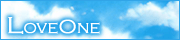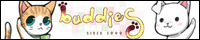저번 강좌에서는 글을 나타내는 기초적인 방법을 배웠습니다.
이번에는 그림을 나타내는 방법에 대해 알아보도록 합시다.
[Lecture 02. 그림(CG) 나타내기.]
텍스트 어드벤처에서 사용되는 그림으로는 케릭터를 나타내는 케릭터 CG와 배경 및 이벤트를 나타내는 배경 CG 와 이벤트 CG로 나뉘어집니다.
실제로, 실제 게임에서의 화면은 배경 CG 위에 케릭터 CG를 나타나게 한 후, 글이 보이게 하는 것으로 구성되어 있습니다.
자, 백문이 불여일견! 직접 표현해 보도록 합시다.
① cg
cg 명령어는 배경 및 이벤트CG를 나타나게 하는 기능을 가지고 있으며, 컴퓨터 그래픽(Computer Graphic)의 줄임말입니다.
보기의 배경 Cg 파일이 있다고 합시다.
(단, 확장자는 bmp,png파일을 사용하세요. png파일을 추천합니다.)
먼저 school.png 라는 그림 파일을 준비합시다.
창과 같은 사이즈(보통 사이즈 640*480 픽셀)의 파일을 준비하는 것이 좋습니다.
그림 파일을 vnap 폴더 안에 넣습니다.

<예제에서는 school.png라는 파일을 준비했습니다.>
scenario.txt 파일을 열고, 다음과 같이 타이핑한 후 저장을 합시다. wait
cg school.png

school.png 라는 파일이 화면에 나타났습니다.
CG를 지우고 싶으면 아무 명령어 없이 CG 만 적어주시면 됩니다.
다른 CG를 불러오시려면, 밑에 이어서 cg명령어를 쓰시면 배경 CG가 바뀝니다.

여기에 text 명령어를 이용하면, 케릭터와 같이 글이 나타나게 됩니다.
(직접 한번 해보세요^^)
② char
char 명령어는 케릭터 CG를 나타나게 하는 기능을 가지고 있으며, 케릭터(character)의 줄임말입니다.
보기의 케릭터 CG 파일이 있다고 합시다.
(단, 확장자는 bmp,png파일을 사용하세요. png파일을 추천합니다.)
먼저 yuki_nomal.png라는 그림 파일을 준비합시다.
케릭터 CG에 사용될 파일이므로 창(보통 사이즈 640*480 픽셀)보다는 작은 사이즈의 파일을 이용하시는 것이 좋습니다.
이 그림 파일을 vnap 폴더 안에 넣습니다.

scenario.txt 파일을 열고, 다음과 같이 타이핑한 후 저장을 합시다.
char yuki_nomal.png
wait
그리고 vnap.exe파일을 실행시킵니다.

yuki_nomal.png 라는 파일이 화면에 나타났습니다.
다른 케릭터 CG를 화면에 출력하고 싶으면 다음줄에 char 명령어로 다른 파일을 불러오시면 됩니다.
(기본으로 케릭터가 중앙에 위치하게 됩니다.)
두명 이상의 케릭터를 출력하고 싶으시면, 좌표를 사용하여 위치를 옮기셔야 합니다.
좌표는 다음 강좌에서 소개하도록 하겠습니다.
여기서는 케릭터를 출력하고, 지웠다가 다른 케릭터 CG를 출력하게 만들었습니다.)

yuki_nomal.png 라는 파일이 나타나고, 엔터를 치면 글이 나타납니다.
다시한번 엔터를 치면 yuki_smile 이라는 파일이 나타나게 됩니다.
케릭터를 지우는 명령어는 char 만 적어주시면 케릭터는 지워집니다.
여기에 text 명령어를 이용하면, 케릭터와 같이 글이 나타나게 됩니다.
(직접 한번 해보세요^^)
자, 그러면 따로 노는(?) 이 두 그림이 같이 나오도록 해봅시다.
앞 시간에 배운 text 명령어를 이용해서 글까지 같이 나오게 하면 좋겠군요.
| cg school.png char yuki_nomal.png text 배경그림과 케릭터와 글이 같이 나타납니다. |

여기서 주의할 점은, 텍스트 파일에 적힌 순서대로 VNAP이 실행되기 때문에, 배경-케릭터-글 순으로 나타내주어야 한다는 점입니다.
| cg |
| char |
| text |
명령어 순서대로 차례로 써주시면 되겠습니다.
기본적인 그림을 나타내는 법을 배웠습니다.
강좌에 쓰인 파일을 받으셔서 압축을 푸시고, scenario.txt파일을 이리저리 고쳐보시면 훨씬 빨리 익히실 것입니다 ^^
강좌 파일
Copyright ⓒ 2005-2009. 아우름이. All rights Reserved.
미디어 연구소(http://mediastudio.tistory.com)
비주얼 노벨은 크게 글(text)과 그림(CG)과 음향(BGM)으로 이루어져 있습니다.
따라서 강좌의 흐름도 이 세 가지의 요소에 초점을 맞추어 진행되며, 응용을 통해
여러분만의 작품을 만들 수 있도록 뼈대를 제공할 것입니다.
기본적인 글을 출력하는 방법부터 설명해 드리도록 하겠습니다.
[Lecture 01. 글(Text) 출력하기.]
① text
스크립트 가이드를 보시면서 본 강좌를 참조하세요.
다소 어려울 수 있는 내용이기에 그림과 자세한 설명을 첨부하여 진행하겠습니다.
일단 전에 만들어 두었던 scenario.txt 파일을 찾아 엽시다.
아무 내용이 없는 메모장이 열릴것입니다.
이 파일에 다음과 같이 타이핑 후에 저장을 합시다.
text 글을 써봅시다.
타이핑 후에는 언제나 저장을 하셔야 합니다.
그리고 vnap.exe파일을 실행시켜 봅시다.
"글을 써봅시다." 라는 말이 화면에 출력된 것을 볼 수 있습니다.
[명령어 사용 Check]
text 출력하고자 하는 글
[text는 글을 출력하라는 명령어이고 명령어를 사용하고 난 후에는 반드시 한 칸을 띄워줍니다.]
글이 길면 자동으로 다음 줄에 이어서 출력됩니다.
그렇지만, 글이 너무 길다면 text 명령어를 여러번 이용하시면 됩니다.
예제에서는 VNAP홈페이지에 공식적으로 나와있는 스크립트인 '햇님 달님'의 스크립트를 예로 들겠습니다.
text 그러나 그 또래의 아이들이 대개 그렇듯이, 둘은 금방 친숙해졌다. 어느 정도냐면, 심심하다는 핑계로 우일이 방에 와서 자는 일도 종종 있을 정도가 되었다. 그러나, 아직까지도 우일이를 오빠라고 부르지 않고 이름으로 부르고 있긴 하지만.
이라고 scenario.txt 파일에 적고, 저장을 합니다.
그리고 vnap.exe를 실행시키면 다음과 같이 나옵니다.

글이 너무 길기때문에 창에 넘쳐서 나오고, 남은 글은 엔터를 쳐주면 다음 창에 이어서 나오게 됩니다.
그렇지만, text 명령어를 여러번 이용하여 출력하게 되면, 다음과 같이 나오게 됩니다.
예제를 들겠습니다.
text 그러나 그 또래의 아이들이 대개 그렇듯이, 둘은 금방 친숙해졌다.
text 어느정도냐면, 심심하다는 핑계로 우일이 방에 와서 자는 일도 종종 있을 정도가 되었다.
text 그러나, 아직까지도 우일이를 오빠라고 부르지 않고 이름으로 부르고 있긴 하지만.
text 를 한번 이용하는 것과 여러번 사용하는 것에 대한 차이점을 아시겠습니까?
알맞게 text 명령어를 이용하시길 바랍니다 ^^
② atext
다음 배우실 명령어는 출력된 글의 뒤에 이어서 다른 글을 출력하게 해주는 명령어입니다.
기존의 text 명령어를 연달아서 사용하게 되면 다른 창에 표시되는 것과 다르게,
atext 명령어는 바로 뒤에 글이 붙게 됩니다. (Add Text)
text와 atext의 차이를 예제를 들어 설명하겠습니다.
먼저 text 명령어로 글을 나타내었습니다.
다음은 atext 명령어로 글을 나타내었습니다.
text 명령어와는 다르게, atext를 사용하려면, 부가적으로 2가지의 명령어를 사용해야 합니다.
사용자의 조작을 기다리는 wait 명령어와
다음 줄로 넘기는 nextline 명령어 혹은,
다음 창으로 넘기는 nextpage 명령어와
같이 써주어야 한다는 점입니다.
즉, atext 명령어는 기본적으로 아래의 형식 중 하나를 택하여 써주어야 합니다.
atext
wait
nextline atext
wait
nextpage
[주의] atext 명령어를 사용시 바로 뒤에 글자가 붙어요!
atext 명령어는 텍스트의 흐름을 조절하는데 사용됩니다.
하지만 아무 것도 없이 atext만 사용하면 아래와 같이 어색한 모양이 됩니다.
글씨가 달라붙어 버렸습니다. 이 때는 띄워쓰기를 해야겠지요.
띄워쓰기 명령어는 textspace 입니다.
textspace 2 라고 쓰면 2칸이, textspace 3 이면 3칸을 띄워줍니다.

이렇게 쓰시면 띄워쓰기가 되어 더 모양이 보기 좋게 됩니다.
여기서 nextline을 사용했을때와 nextpage를 사용했을 때의 차이를 알아봅시다.
1. nextline을 사용시.
2. nextpage를 사용시.
nextline을 사용했을때와 nextpage를 사용했을 때의 차이를 아시겠습니까?
nextline은 그 창에서 다음줄에 글을 출력, nextpage는 다음 창으로 이동하여 글을 출력합니다.
글을 나타내려면 text 명령어만으로도 가능하지만, atext 명령어를 이용하면 더욱 깔끔히 글을 처리할 수도 있습니다.
다음 강좌에서 글을 더 깔끔히 출력하는 것을 배워보도록 합시다.
기본적인 글을 나타내는 법을 배웠습니다.
강좌에 쓰인 파일을 받으셔서 압축을 푸시고, scenario.txt파일을 이리저리 고쳐보시면 훨씬 빨리 익히실 것입니다 ^^
강좌 파일
Copyright ⓒ 2005-2009. 아우름이. All rights Reserved.
미디어 연구소(http://mediastudio.tistory.com)
안녕하세요, 아우름이라고 합니다.
국내 비주얼 노벨 제작 엔진인VNAP은 많은 동인(同人)작품을 탄생시킨 스크립트 엔진입니다.
일본산 프로그램인 "연애 시뮬레이션 만들기"로 싹튼 동인 게임 제작은 VNAP에 와서 그 꽃을 피웠고,
많은 분들이 이에 도전을 하였습니다.
하지만 시간이 흐름에 따라 실정은 많이 바뀌었습니다.
제작팀들도 사라져 가고, VNAP 제작자분과 공식 홈페이지도 사라져 버렸습니다.
이에 안타까움을 느끼신 필자2님의 배려로 이 공간이 탄생되었습니다.
미약하지만 제가 VNAP 강좌를 이 공간에 게시하고자 합니다.
본 강좌는 네이버 카페 - 비주얼 노벨 연구소(http://cafe.naver.com/teamsr) 운영 시절에 작성하였던
VNAP 강좌를 재구성하여 만들어진 게시글입니다.
[Lecture 00. VNAP 첫걸음.]
본 게시글은 국내 비주얼 노벨 제작엔진인 VNAP(Visual Novel Adventure Platform)의 사용방법에 대한
기초적인 부분부터 시작하여 전반적인 제작에 필수요소를 총 13개의 테마로 나누어 다룹니다.
1. 시작하기에 앞서서...
VNAP 은 어려운 프로그래밍을 하지 않고도 VNAP이 제공하는 기능을 이용하여 작품제작이 가능합니다.
그 방법은 스크립트라는 것입니다.
쉽게 생각하면, 어떤 기능을 실행시킬지 VNAP에게 전달하면, 그 명령어에 따라서 동작하는 것이지요.
우리가 지금 있는 이 공간도 보이지는 않지만 스크립트로 만들어져 있답니다.
인터넷 브라우저에서 보기 – 소스(c)를 통해서 소스 코드를 보면 무슨 내용인지 알 수 없지만 우리는
이 소스를 알지 않아도 충분히 인터넷 브라우저의 기능을 사용할 수 있습니다.

<실은 인터넷 페이지도 이렇게 복잡한 코드로 이루어져 있지만 모두 알지 않아도 됩니다.>
현재 VNAP 공식홈페이지에 접근이 불가능하므로, 이 게시물에 첨부된 파일을 받아서 압축을 풀어주세요.
압축을 푸시면 5개의 파일이 생성됩니다.

이 중에서 저희가 다루는 파일은 크게 3가지입니다.
1. VNAP.exe
- 게임의 엔진인 VNAP의 실행파일입니다. 가장 중요한 파일입니다.
2. vnap.ini
- 설정 파일인 ini파일입니다. 여기에서 게임의 기본설정에 대한 데이터를 변경 가능합니다.
3. 시나리오 파일
- scenario.txt파일을 직접 생성하셔야 합니다.
나머지 파일의 경우 우리가 조작해야 할 것은 없답니다.
이 중에서 VNAP의 핵심 기능을 가진 프로그램은 VNAP.exe파일입니다.
하지만, 프로그램의 실행 원리상 이 파일만으로는 아무것도 할 수 없습니다.

<처음 실행하면 누구든 이 화면을 보시게 됩니다.>
앞에서 말했듯이 스크립트를 작성하셔야 구동할 수 있기 때문에 생기는 오류입니다.
1) 마우스 오른쪽 클릭 – 새로 만들기 – 텍스트 문서로 이동하여 새 텍스트 파일을 만듭니다.
이 파일의 이름은 scenario.txt 로 지정합니다.
VNAP이 처음 구동될때 우선적으로 읽는 파일입니다. 

<scenario.txt에 명령어를 적어주어야 올바르게 실행됩니다.>
여기서 주의 사항이라면, 파일의 확장자 표기입니다.
[scenario.txt]가 아니라 [scenario]로 보이는데 왜 scenario.txt라고 부르지요?
- 윈도우즈는 자주 사용되거나 잘 알려진 확장자에 대해 기본값으로 확장자를 숨겨서 보이지 않게 합니다.
따라서 이것은 옵션에 따라서 scenario.txt로 보일 수도 있고, scenario로도 보일수 있습니다.
폴더의 메뉴에서 도구(T) - 폴더 옵션(O)로 이동하여 폴더 옵션을 엽니다.

폴더 옵션 탭의 <보기>를 선택하고, 고급 선택란에 보시면 [숨김 파일 및 폴더]라는 항목이 있습니다.

기본값은 <알려진 파일 형식의 파일 확장명 숨기기>에 체크가 되어있으므로 자주 알려진 파일 확장자 .txt 는 표시되지 않습니다.
여기서 체크를 해제하면 아래와 같이 표시됩니다.

<.dll파일은 그대로 확장자가 있고, 확장자가 나오지 않던 파일들의 확장자가 보여집니다.>
강좌에 사용될 이미지는 모두 기본값으로, 확장명이 생략된 스크린샷으로 진행하도록 하겠습니다.
간혹 위의 사항을 모르시고, 체크가 된 상태에서 scenario.txt라고 모두 써 버리셔서 오류가 나는 경우가 있는데
조심하시길 바랍니다.
그렇게 쓰시면 실제 파일의 이름은 scenario.txt.txt가 됩니다.

<잘못 사용된 예>
2) 명령어의 사용은 VNAP 공식 홈페이지에서 제공하는 스크립트 가이드를 기준으로 합니다.
앞으로 해야 할 일은 이 scenario.txt파일에 사용할 여러 명령어를 익히는 것입니다.
준비는 모두 되었습니다.
이제는 여러분의 열정을 믿고 달립시다!
※ 알아두기
본 문서는 VNAP 버전 1.78 (공식 최종 버전)을 기준으로 작성되었습니다.
Copyright ⓒ 2005-2009. 아우름이. All rights Reserved.
미디어 연구소(http://mediastudio.tistory.com)

 vnap_ch02.zip
vnap_ch02.zip






 PREV
PREV